
КАТЕГОРИИ:
Архитектура-(3434)Астрономия-(809)Биология-(7483)Биотехнологии-(1457)Военное дело-(14632)Высокие технологии-(1363)География-(913)Геология-(1438)Государство-(451)Демография-(1065)Дом-(47672)Журналистика и СМИ-(912)Изобретательство-(14524)Иностранные языки-(4268)Информатика-(17799)Искусство-(1338)История-(13644)Компьютеры-(11121)Косметика-(55)Кулинария-(373)Культура-(8427)Лингвистика-(374)Литература-(1642)Маркетинг-(23702)Математика-(16968)Машиностроение-(1700)Медицина-(12668)Менеджмент-(24684)Механика-(15423)Науковедение-(506)Образование-(11852)Охрана труда-(3308)Педагогика-(5571)Полиграфия-(1312)Политика-(7869)Право-(5454)Приборостроение-(1369)Программирование-(2801)Производство-(97182)Промышленность-(8706)Психология-(18388)Религия-(3217)Связь-(10668)Сельское хозяйство-(299)Социология-(6455)Спорт-(42831)Строительство-(4793)Торговля-(5050)Транспорт-(2929)Туризм-(1568)Физика-(3942)Философия-(17015)Финансы-(26596)Химия-(22929)Экология-(12095)Экономика-(9961)Электроника-(8441)Электротехника-(4623)Энергетика-(12629)Юриспруденция-(1492)Ядерная техника-(1748)
Меню пользователя
Вывод сообщений - MsgBox
Можно заставить компьютер в любой момент выполнения программы выводить нам какое-нибудь сообщение. Например, пусть калькулятор при завершении работы выдает такое окно сообщения:

Для этого подойдет такой новый для нас оператор:
MsgBox ("А теперь считайте в уме!")
Чтобы он выполнился именно при завершении работы, его нужно поместить в процедуру Form_Terminate.
Прочитав сообщение, щелкните ОК.
Более подробно об окнах сообщений написано в 5.10.
Вы не забыли, что все, мною сказанное, нужно проверять?
Какая же программа без своего меню! Нашему калькулятору оно, вроде бы, ни к чему, но, все равно, интересно и полезно сделать хотя бы простенькое. Пусть оно выглядит так:

Задачу поставим такую: Щелкнув по пункту "Настройка цвета", мы должны увидеть выпадающее меню из двух пунктов. Щелкнув по пункту "Синий" этого выпавшего меню, мы красим калькулятор в синий цвет, щелкнув по пункту "Красный" - в красный.
Щелкнув по пункту "О программе", мы вызываем сообщение с кратким описанием программы.
Нам предстоит создать меню, а затем заставить его работать.
Создаем меню. Чтобы его создать, достаточно в главном меню Visual Basic выбрать Tools®Menu Editor. Перед вами возникнет следующее диалоговое окно:

Начнем с настройки цвета. Введем в поле Caption текст "Настройка цвета". Это для того, чтобы пункт меню с этим текстом появился на форме. По мере ввода этот текст возникает и в поле, расположенном ниже.
Теперь придумаем этому пункту имя, например, пункт_меню_Настройка_цвета, и введем его в поле Name. Это чтобы пункт меню мог заработать. Если хотите вызывать этот пункт не только мышкой, но и с клавиатуры, выберите что-нибудь из списка Shortcut.
Щелкните по кнопке Next и займитесь пунктом "Синий", дав ему имя пункт_меню_Синий.
Щелкните по кнопке Next и займитесь пунктом "Красный", дав ему имя пункт_меню_Красный.
Щелкните по кнопке Next и займитесь пунктом "О программе", дав ему имя пункт_меню_О_программе.
В результате в окне возникает список из 4 пунктов:
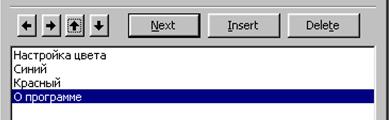
Теперь нужно объяснить компьютеру, что пункты "Синий" и "Красный" входят внутрь пункта "Настройка цвета". Для этого выделим их по очереди и сдвинем направо кнопкой ®. Получается такая картинка:
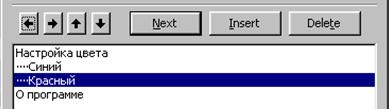
Если у вас что-то не получается, то вы все же можете добиться своего, используя все клавиши, показанные на картинке. Стрелки сдвигают выделенный пункт меню, Delete удаляет, Insert вставляет новый пункт.
Все в порядке - внешний вид меню готов. Запустите проект. Вы видите, что меню желаемого вида появилось на калькуляторе. Пощелкайте по пунктам. Естественно, ничего не происходит. Для того, чтобы происходило, нужно заставить меню работать, а для этого нужно для каждого пункта написать свою процедуру.
Заставляем меню работать. В режиме проектирования выберем пункт меню "Синий" и щелкнем по нему. В окне кода появляется заготовка процедуры:
Private Sub пункт_меню_Синий_Click()
End Sub
Вы уже наверняка догадались, что это приглашение объяснить компьютеру, что нужно делать при выборе пункта "Синий". Для этого подойдет парочка операторов:
Form1.Picture = LoadPicture()
Form1.BackColor = vbBlue
Второй оператор красит форму в синий цвет, первый убирает с формы картинку, если она там была (сравните с материалом перед заданием 3 из 2.8).
Аналогично программируем пункт "Красный". А сообщение о программе обеспечит оператор
MsgBox("Программа создана в 2000 году")
Запустите проект и проверьте, как он работает.
Средствами Visual Basic можно создавать, преобразовывать и уничтожать меню не только в режиме проектирования, но и в режиме работы. Кроме обычных меню Visual Basic умеет создавать и так называемые контекстные меню (что это такое, рассказано в 3.5). Ни на том, ни на другом я не буду останавливаться.
|
|
Дата добавления: 2014-12-23; Просмотров: 380; Нарушение авторских прав?; Мы поможем в написании вашей работы!